TikTok içerik üreticisiyseniz muhtemelen yayınlamak istemediğiniz ancak silmek de istemeyeceğiniz videolar vardır.
Belki fikir almak için taslak videoyu arkadaşlarınızla paylaşmak istersiniz. Ya da telefonunuzun film rulosuna kaydetmek istiyorsunuz. Aradığını detayları aşada cevapladık.
Tiktok Videosu Tiktok Taslaklara Nasıl Kaydedilir?
1. Çektiğini herhangi bir videoda olduğu gibi çekimi tamamlayın ve Sonraki butonuna tıklayın.
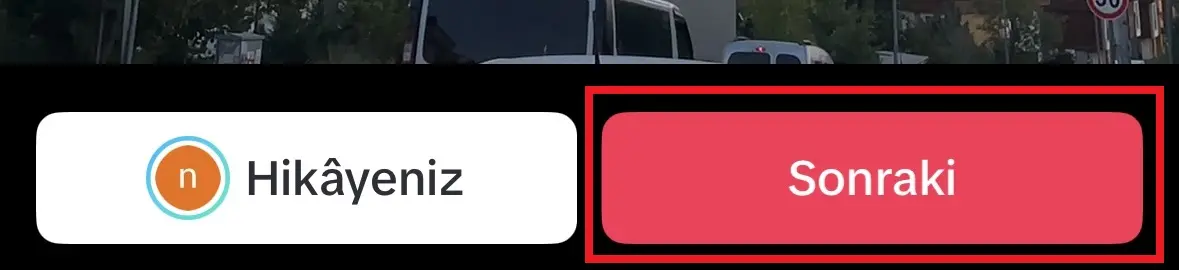
2. Sayfanın en altındaki Taslaklar butonuna tıklayın. Video artık taslaklarınıza kaydedildi.

TikTok Taslağı Telefona Nasıl Kaydedilir?
Bir TikTok taslağını telefonunuzun film rulosuna kaydetme işlemi, bir iPhone veya Android cihazınız olup olmadığına bakılmaksızın aynıdır.
1. Ekranın altındaki Profil düğmesine dokunun, ardından Taslaklar klasörüne dokunun.
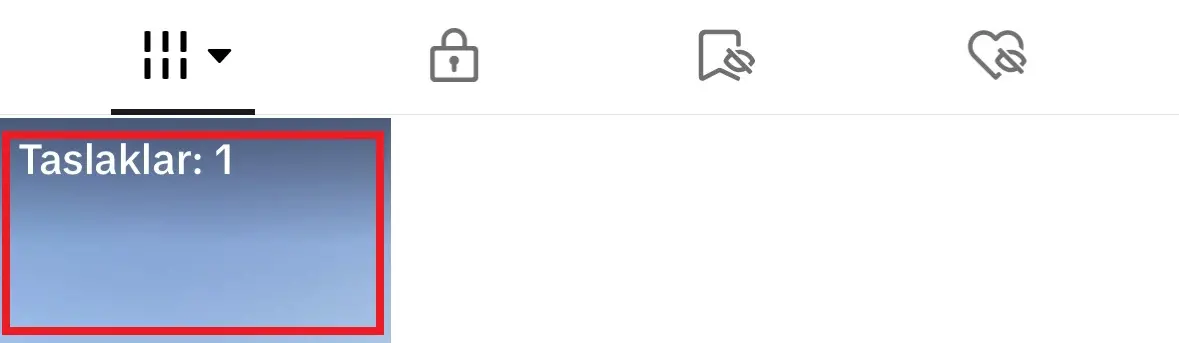
2. Taslaklar klasöründe, film rulonuza kaydetmek istediğiniz videoya dokunun.
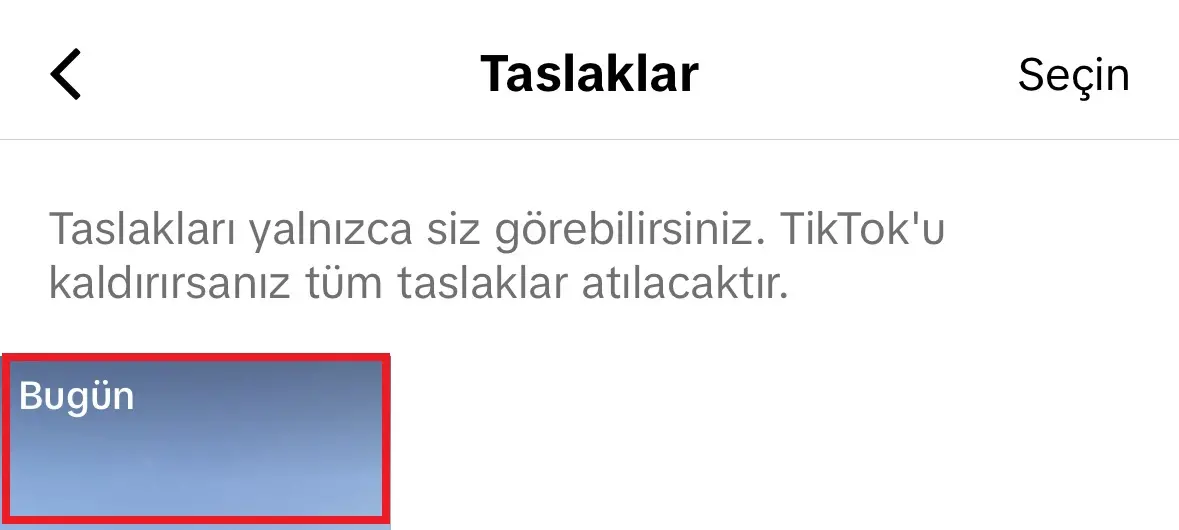
3. Ekranın alt kısmındaki oka tıklayın en en aşada görünen Kaydet alanına tıklayın.
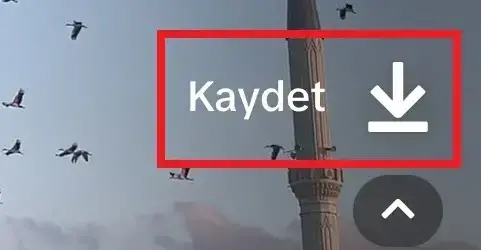
Telefonunuzun Fotoğraflar uygulamasındaki film rulosuna gidin. Artık telefonunuzda kayıtlı diğer videolar gibi paylaşabileceğiniz veya saklayabileceğiniz taslak videoyu göreceksiniz.
Tiktok taslaklardaki videolar ne zaman silinir?
Siz kendi tercihinizle Tiktok taslak videolarınızı silmediğiniz sürece, videolar taslakta saklanır.
Tiktok taslaktaki videoyu indirirken Tiktok logosu görünür mü?
Tiktok taslaklardan telefona kaydettiğiniz videolarda tiktok logosu görünmez.
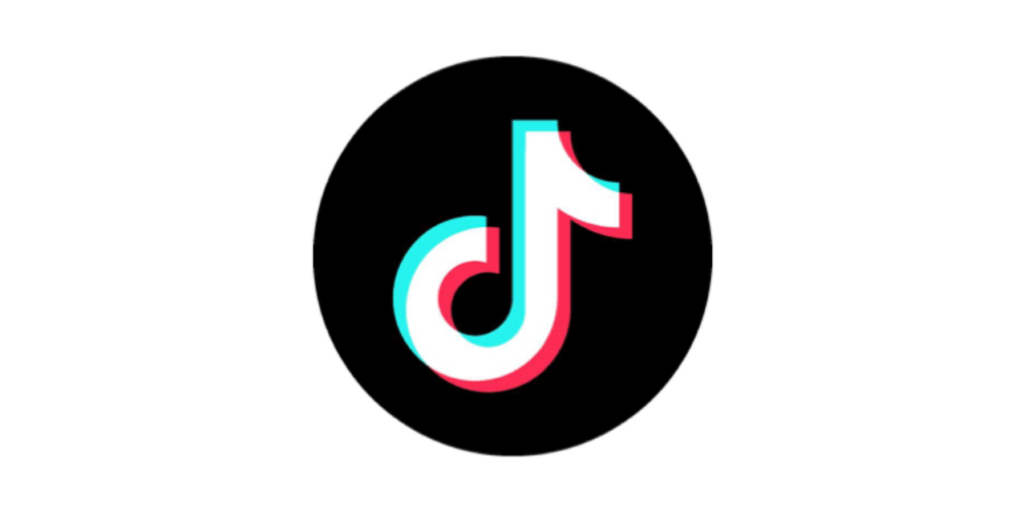



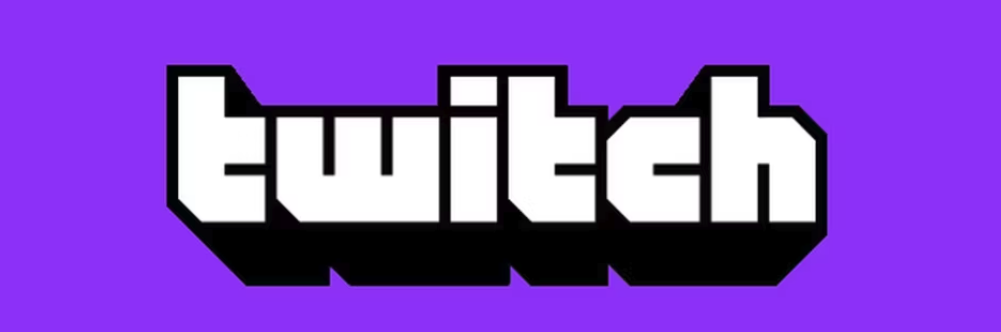



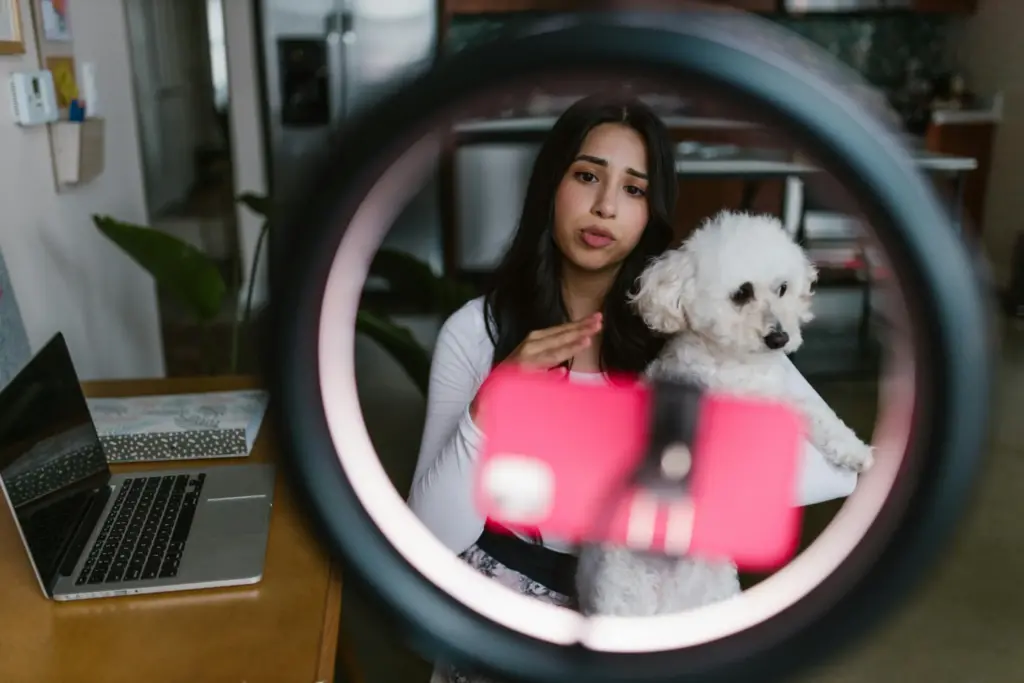


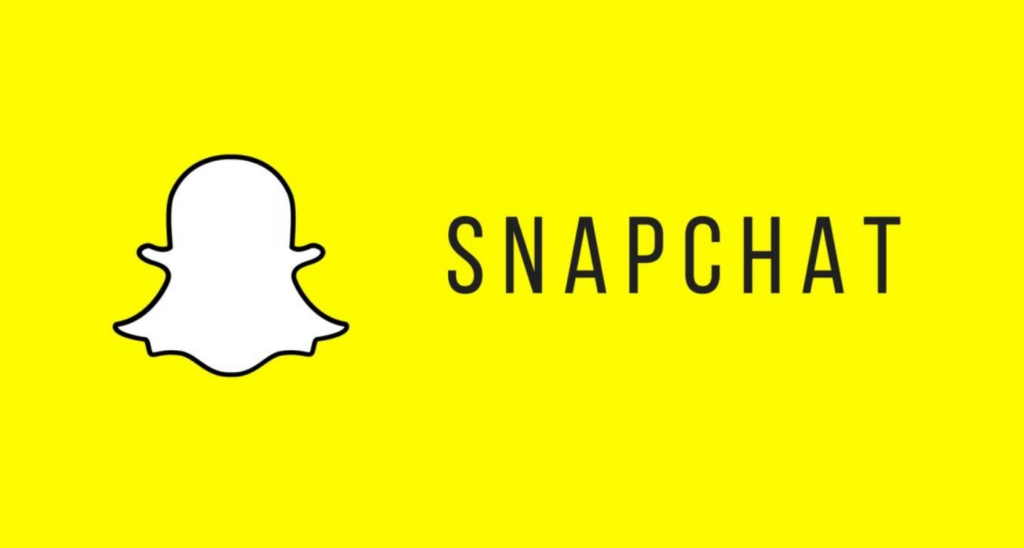



Bir yanıt yazın